Comment supprimer tous les mails non lus sur Gmail d’un seul coup : on vous présente LA méthode
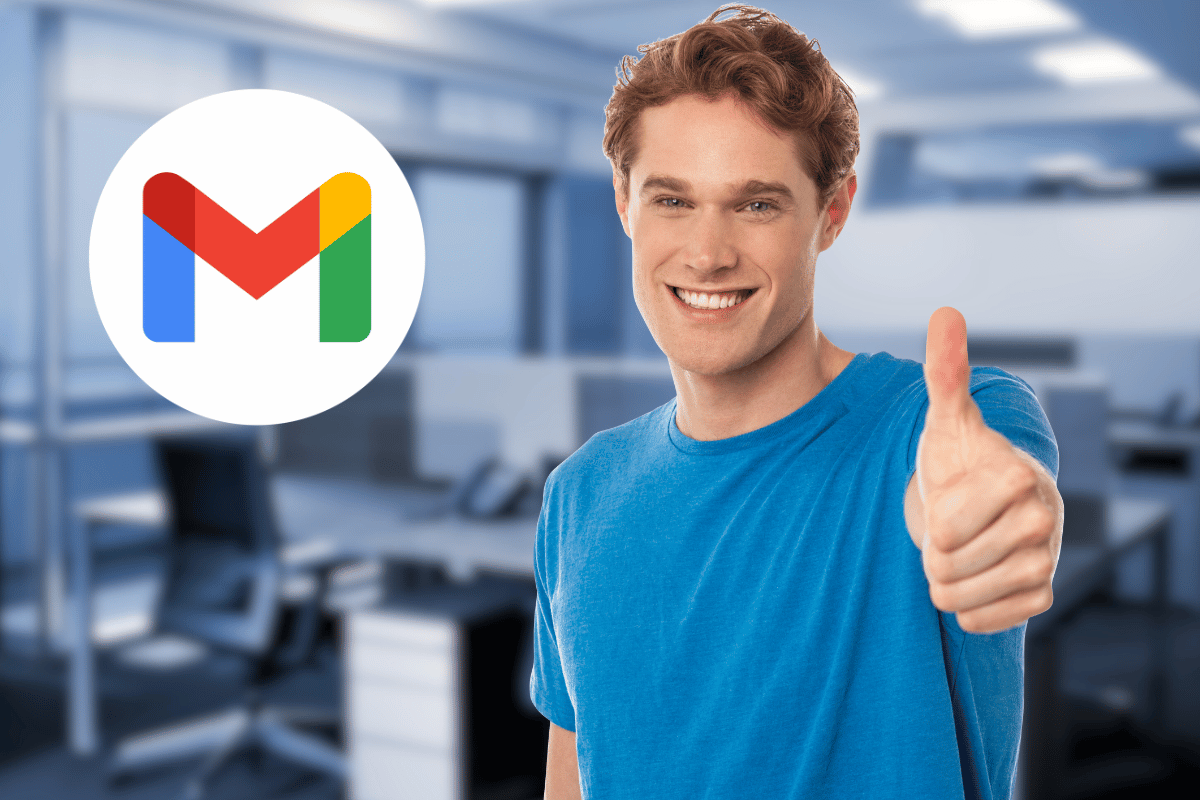
Votre boîte de réception Gmail est envahie par des tonnes de messages non lus ? Ne vous inquiétez pas, vous n’êtes pas seul. Que ce soit à cause de newsletters, de promotions ou encore de notifications diverses, il est facile de se laisser submerger par une avalanche de courriels. Heureusement, il existe des méthodes simples pour supprimer rapidement et efficacement tous ces emails indésirables. Voici un guide complet pour vous aider à y voir plus clair.
Pourquoi supprimer les mails non lus
Les mails non lus peuvent s’entasser rapidement et rendre la gestion de votre boîte mail délicate. Voici pourquoi il est important de faire le tri régulièrement :
- Gain d’espace : Les mails inutiles prennent de la place dans votre espace de stockage, ce qui peut finir par limiter votre capacité à recevoir de nouveaux messages importants.
- Amélioration de l’organisation : Une boîte de réception dégagée facilite la localisation des messages vraiment indispensables.
- Réduction du stress : Un fouillis numérique peut être aussi stressant qu’un fouillis physique. Supprimer les mails non lus permet de retrouver une certaine sérénité.
Utiliser les filtres de recherche avancée
Accéder à la barre de recherche
La première étape pour supprimer vos mails non lus consiste à utiliser l’outil de recherche intégré dans Gmail. Vous devrez accéder à la barre de recherche située en haut de votre interface Gmail.
Entrer les critères de recherche corrects
Pour filtrer uniquement les mails non lus, vous pouvez entrer le critère suivant dans la barre de recherche : is :unread. Ce filtre affichera tous les emails non lus de votre boîte de réception.
Combiner plusieurs critères de recherche
Vous pouvez également combiner plusieurs critères pour affiner votre recherche. Par exemple, si vous souhaitez uniquement trouver les mails non lus d’un expéditeur spécifique, entrez : from :nome@example.com is :unread.
Supprimer les mails trouvés par la recherche
Sélectionner tous les résultats
Une fois que vous avez filtré vos mails non lus grâce aux critères de recherche, cliquez sur la case « Sélectionner tout » qui apparaît au-dessus de la liste des emails. Si votre boîte contient beaucoup de mails non lus, Gmail ne sélectionnera que ceux de la page actuelle par défaut. Pour sélectionner l’ensemble des résultats, cliquez sur le lien « Sélectionner toutes les conversations correspondant à cette recherche ».
Confirmer la suppression
Avec tous vos mails non lus sélectionnés, il vous suffira ensuite de cliquer sur l’icône de la corbeille pour les supprimer. Gmail vous demandera de confirmer cette action pour éviter toute suppression accidentelle. Cliquez sur « OK » pour finaliser la suppression.
Automatiser le tri avec des filtres personnalisés
Au lieu de répéter manuellement ces étapes, vous pouvez configurer des filtres automatisés pour trier et éventuellement supprimer les mails non désirés dès leur arrivée.
Créer un nouveau filtre
Cliquez sur l’icône en forme de roue dentée pour accéder aux paramètres, puis allez dans l’onglet « Filtres et adresses bloquées ». Sélectionnez « Créer un nouveau filtre » en bas de la page.
Définir les critères du filtre
Indiquez les conditions sous lesquelles le filtre doit s’appliquer (par exemple : si l’email contient certains mots clés, provient d’un certain expéditeur, etc.). Une fois les critères saisis, cliquez sur « Créer un filtre à partir de cette recherche ».
Appliquer des actions automatiques
Gmail vous demande alors quelles actions prendre lorsque les conditions sont remplies. Cochez la case « Marquer comme lu » ou « Supprimer », selon ce qui correspond le mieux à vos besoins.
Trier vos mails non lus via l’application mobile
Si vous gérez principalement vos mails depuis votre smartphone, sachez que vous pouvez suivre des démarches similaires via l’application Gmail pour Android ou iOS.
Filtrer les mails non lus
Ouvrez l’application Gmail et tapez sur la loupe en haut de l’écran pour ouvrir la barre de recherche. Tapez is :unread pour afficher tous vos mails non lus.
Supprimer les mails sélectionnés
Comme avec la version Web, sélectionnez tous les messages concernés en cochant la case correspondante, puis appuyez sur l’icône de la corbeille pour les supprimer. Confirmez votre choix pour finaliser l’action.
Mettre en pratique le « Inbox Zero »
Adopter la méthodologie du « Inbox Zero » peut grandement vous aider à maintenir une boîte de réception propre et bien organisée.
Qu’est-ce que le « Inbox Zero » ?
« Inbox Zero » est une approche visant à réduire le nombre de mails dans votre boîte de réception à zéro, ou du moins proche de zéro, à la fin de chaque journée. Le but est de gérer les emails de manière proactive plutôt que réactive.
Conseils pour maintenir une boîte de réception épurée
- Définissez des moments précis dans la journée pour consulter vos emails au lieu de vérifier constamment.
- Profitez des libellés et dossiers proposés par Gmail pour catégoriser et archiver les messages importants.
- Répondez immédiatement aux mails nécessitant une réponse rapide et archivez-les aussitôt.



